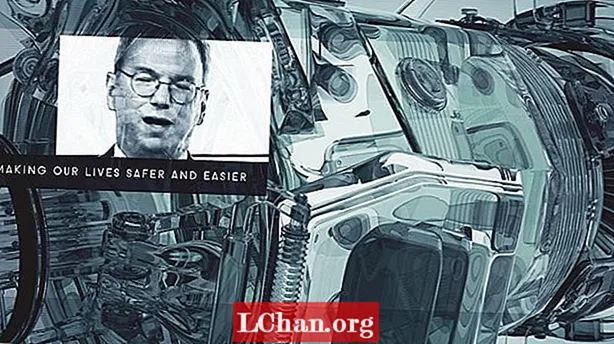محتوا
- قسمت 1. رمز عبور لپ تاپ / کامپیوتر Windows 10/8/7 را با PassFab 4WinKey حذف کنید
- قسمت 2. راه های رایگان برای حذف رمز عبور Windows 10/8/7
- 1. استفاده از Utility Manager برای دسترسی به CMD
- 2. با استفاده از جادوگر تنظیم مجدد رمز عبور
- نتیجه
لپ تاپ ها و دسک تاپ ها از ویژگی های امنیتی مختلفی برخوردار هستند ، اما وقتی صحبت از رمزهای عبور می شود ، تنظیمات فقط متفاوت هستند. اما ، چند گذرواژه وجود دارد که بتوانید آنها را در لپ تاپ و نه در دسک تاپ پیدا کنید. هر دوی آنها رمز عبور هارد دیسک را در سطح BIOS / UEFI تنظیم کرده اند. لپ تاپ با این نوع رمز عبور به راحتی تنظیم می شود ، اما رایانه های رومیزی آن را سخت می دانند. لپ تاپ می تواند شناسایی اثر انگشت را که در رایانه رومیزی وجود ندارد ، تسهیل کند. خوب ، پس از دانستن این ویژگی ها ، ممکن است به این فکر کنید که اگر رمز ورود خود را گم کنید و نمی دانید چه می کنید نحوه حذف رمز ورود لپ تاپ / رایانه در ویندوز 10/8/7 کامپیوتر؟ نگران نباش ما اینجا هستیم تا مسئله را برطرف کنیم و کارها را به راحتی انجام دهیم.
- قسمت 1. رمز عبور لپ تاپ / کامپیوتر Windows 10/8/7 را با PassFab 4WinKey حذف کنید
- قسمت 2. بالا 2 روش رایگان برای حذف رمز عبور Windows 10/8/7
قسمت 1. رمز عبور لپ تاپ / کامپیوتر Windows 10/8/7 را با PassFab 4WinKey حذف کنید
نه تنها لپ تاپ و کامپیوتر به طور متفاوتی وجود دارد ، بلکه در نسخه های ویندوز نیز متفاوت است. با این حال ، مهم نیست که نسخه ویندوز شما Windows 7 یا Win 10 باشد ، PassFab 4WinKey همیشه می تواند در این زمینه به شما کمک کند. این می تواند رمزهای محلی و همچنین دامنه را از رایانه پاک کند. این یک کاربر ، مدیر یا حساب مایکروسافت باشد ، PassFab می تواند رمزهای عبور ویندوز را ایجاد ، تغییر ، حذف و تنظیم مجدد کند. علاوه بر این ، به شما کمک می کند تا از دیسک های سخت کلون یا پشتیبان تهیه کنید و همچنین داده های یک دیسک سخت قابل بوت یا غیر قابل بوت را بازیابی کنید.
توجه داشته باشید: اگر رایانه Windows قابل دسترسی ندارید ، PassFab 4Winkey دارای نسخه Mac است که به شما امکان می دهد دیسک قابل بوت را از MacBook بسوزانید.
در اینجا راهنمای مفصلی آورده شده است تا به شما نشان دهد چگونه می توانید رمز ورود رایانه Windows 10/8/7 را حذف کنید.
مرحله 1 نرم افزار را روی رایانه بارگیری و نصب کنید. اکنون ، پس از اتصال یک درایو فلش خالی به رایانه ، گزینه "CD / DVD / USB Flash Drive" را انتخاب کنید.

گام 2. روی دکمه "Burn" کلیک کنید و صبر کنید تا تمام شود. قبل از بیرون انداختن درایو USB ، روی "تأیید" ضربه بزنید.
مرحله 3 اکنون ، درایو فلش را به سیستم ویندوز قفل شده یا رمزعبور خود فراموش کرده و برای راه اندازی مجدد رایانه ، "F12" (منوی بوت) را فشار دهید. اکنون ، از لیست شما باید درایو فلش خاص را انتخاب کرده و "Enter" را فشار دهید.

مرحله 4 در صفحه "Windows Installation" را انتخاب کنید ، "Windows 10/8/7" را انتخاب کنید و روی "Next" ضربه بزنید.

مرحله 5 نام مورد نظر "Account" را از لیست انتخاب کرده و سپس "Next" را بزنید.

مرحله 6 برای بازنشانی گذرواژه ، باید روی "Reboot" کلیک کنید. بلافاصله پس از آن بر روی دکمه "شروع مجدد" ضربه بزنید.

بنابراین ، تمام مراحل حذف رمز ورود ویندوز وجود دارد. همانطور که می بینید ، سادگی کار برای همه افراد ، حتی تازه کارهای رایانه مناسب است. علاوه بر این ، پس از خرید آن می توانید از این ابزار برای زندگی استفاده کنید.
قسمت 2. راه های رایگان برای حذف رمز عبور Windows 10/8/7
در این قسمت ، من می خواهم 2 روش رایگان برای حذف رمز عبور Windows معرفی کنم. می توانید راه های رایگان PassFab 4Winkey را مقایسه کنید.
1. استفاده از Utility Manager برای دسترسی به CMD
- ابتدا رایانه شخصی خود را خاموش کنید. کلید "Shift" را نگه دارید و سپس رایانه خود را راه اندازی کنید.
- در رایانه Windows 8 به «عیب یابی» و سپس «Advanced Startup Options» بروید. پس از آن به "خط فرمان" دسترسی پیدا کنید.

- "move c: windows system32 cmd.exe c: windows system32 cmd.exe.bak" را وارد کنید و روی کلید "Enter" کلیک کنید.
- اکنون دوباره دستور "کپی c: windows system32 cmd.exe c: windows system32 utilman.exe" را وارد کرده و "Enter" را بزنید. شما تأیید کپی پرونده را دریافت خواهید کرد.

- Windows PC خود را مجدداً راه اندازی کنید و از گوشه پایین سمت چپ روی نماد "Utility Manager" ضربه بزنید تا "Command Prompt" باز شود.
- اکنون ، "netus myusername mynewpassword" را وارد کنید. گذرواژه جدید را به جای mynewpassword و نام کاربری myusername قرار دهید. پیام تکمیل شده دستور نشان داده می شود. و اکنون ، رمز ورود شما بازنشانی شد.
- در "خط فرمان" دوباره "کپی c: utilman.exe c: windows system32 utilman.exe" را تایپ کنید و روی "Enter" و سپس "Yes" ضربه بزنید. از "Command Prompt" خارج شوید ، رایانه خود را مجدداً راه اندازی کرده و با استفاده از گذرواژه جدید وارد سیستم شوید.

2. با استفاده از جادوگر تنظیم مجدد رمز عبور
- درایو فلش USB را به کامپیوتر خود وصل کنید. در جعبه جستجوی ویندوز ، "تنظیم مجدد" را تایپ کرده و "ایجاد یک دیسک تنظیم مجدد رمز عبور" را انتخاب کنید.
- در "جادوگر رمز فراموش شده" ، روی "بعدی" ضربه بزنید و سپس "درایو فلش USB" خود را انتخاب کنید. به دنبال "بعدی" و "پایان".

- اکنون ، رایانه خود را مجدداً راه اندازی کنید و سپس عمداً 5 بار رمزعبور اشتباه وارد کنید. اکنون ، سیستم ویندوز 7 پیوند "بازنشانی رمز عبور" را در زیر کادر ورود به سیستم نمایش می دهد.
- دیسک بازنشانی گذرواژه موجود را وارد کنید و به رایانه اجازه دهید تا "جادوگر بازنشانی گذرواژه" را در اینجا باز کند. روی "بعدی" ضربه بزنید و دیسک تنظیم مجدد رمز عبور خود را از لیست انتخاب کنید.

- رمز ورود جدیدی وارد کنید و آن را تأیید کنید. اکنون می توانید به راحتی با رمز ورود جدید از رایانه ویندوز 7 خود استفاده کنید.

راستش را بخواهید ، برای اکثر کاربران رایانه نمی توانند روند کار را به پایان برسانند. مهمترین چیز این است که ممکن است به محض اشتباه کامپیوتر خود را خراب کنید.
نتیجه
در این مقاله ، ما به شما گفته ایم که چگونه رمز ورود Windows را حذف کنید. اگر می خواهید رمز عبور ویندوز 7 را بازنشانی کنید یا رمز عبور ویندوز 10 را تغییر دهید ، PassFab 4WinKey همچنین می تواند این امکان را به شما بدهد. اگر هرگونه رمز ورود ویندوز دارید ، پیام زیر را بگذارید تا به ما اطلاع دهید.